移动硬盘无法打开怎么办?正确打开方式是什么?
- 电脑技巧
- 2025-05-27
- 31
- 更新:2025-05-09 19:57:22
移动硬盘是现代人存储和转移数据的常见工具,但你是否遇到过移动硬盘无法打开的情况?这不仅令人头疼,而且可能导致数据丢失的风险。本文将带你一步步解决移动硬盘无法打开的问题,并告诉你正确的打开方式,确保你的数据安全无忧。
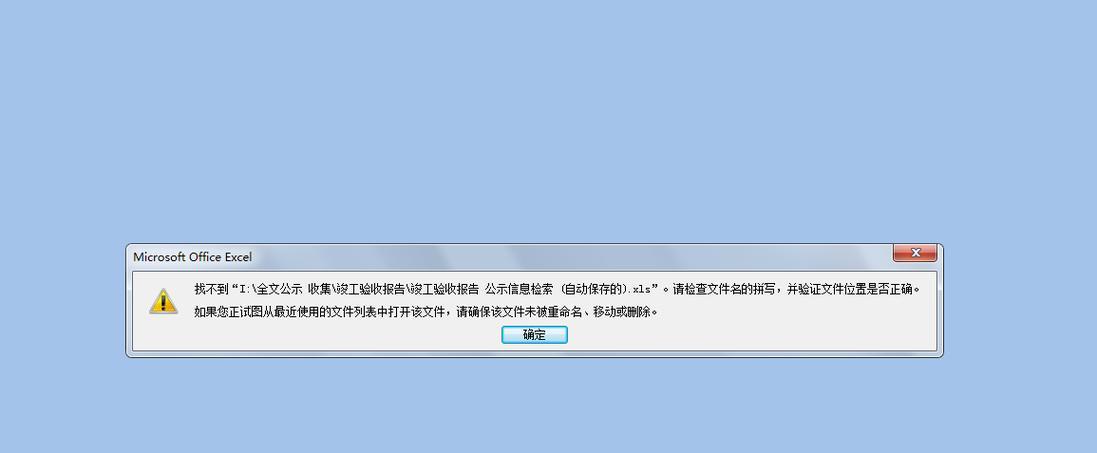
移动硬盘无法打开的常见原因
在具体解决移动硬盘无法打开的问题之前,我们需要了解导致这一现象的几个常见原因:
1.文件系统错误:硬盘在使用过程中可能会受到意外断电或不当操作的影响,导致文件系统出现错误。
2.驱动问题:电脑的驱动程序未更新或者不兼容,有时也会造成移动硬盘无法识别。
3.硬件故障:移动硬盘本身可能出现物理损坏,如电路板故障、接口损坏或磁盘损坏等。
4.权限问题:硬盘分区的权限设置可能导致无法访问。
5.病毒感染:如果硬盘被病毒感染,可能会隐藏文件或阻止访问。

如何正确打开移动硬盘
步骤一:检查物理连接
确保移动硬盘的连接线和USB接口均无问题。尝试更换其他USB接口或使用另一根连接线。如果硬盘在其他电脑上能正常工作,则问题可能出在原电脑的USB端口上。
步骤二:使用磁盘管理工具
1.打开磁盘管理工具:在Windows系统中,你可以通过“控制面板”找到“管理工具”中的“计算机管理”,然后选择“磁盘管理”。
2.识别移动硬盘:在磁盘管理界面中,找到未分配或未识别的分区,右键点击并选择“新建简单卷”来分配驱动器字母。
步骤三:检查文件系统错误
在Windows系统中,你可以通过“我的电脑”右键点击移动硬盘图标,选择“属性”,然后在“工具”标签页中点击“检查”,确保文件系统错误得到修复。
步骤四:更新或重新安装驱动程序
确保你的电脑系统驱动是最新的,尤其是USB驱动。你可以通过设备管理器来更新驱动程序,或者到设备官网下载并安装最新版本。
步骤五:使用数据恢复软件
如果硬盘内有重要数据且上述方法都无法解决问题,可以尝试使用数据恢复软件来尝试恢复数据。但在此之前,切忌向硬盘写入任何新数据,以免覆盖丢失的数据。
步骤六:检查病毒
运行杀毒软件检查移动硬盘是否有病毒,并按照软件提示进行清理。
步骤七:寻求专业人士帮助
如果以上步骤都无法解决问题,可能是移动硬盘存在硬件故障,建议前往专业的数据恢复服务中心寻求帮助。
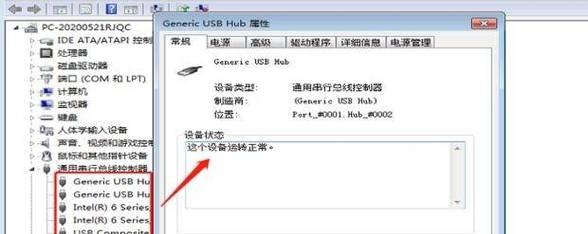
移动硬盘正确打开方式的注意事项
安全弹出:在移除移动硬盘之前,确保通过系统的安全弹出功能来断开连接,避免数据损坏。
数据备份:定期备份移动硬盘中的数据,可以减少数据丢失的风险。
保护措施:在不使用时,保持移动硬盘在干燥、清洁的环境中,并避免剧烈震动。
结语
通过上述步骤,你应该能够解决移动硬盘无法打开的问题,并了解到正确的打开方式。当然,预防胜于治疗,定期维护硬盘和进行数据备份是保护数据安全的有效手段。希望本文能帮助你顺利解决遇到的难题,让你的移动硬盘使用更加顺畅。















